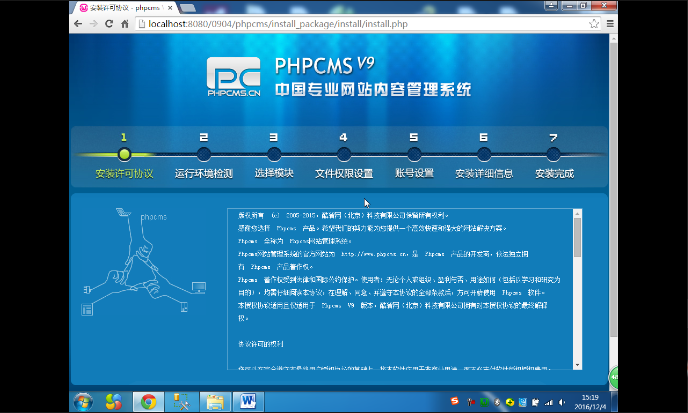有两种方法
第一种方法:
利用留言板插件,在后台模板中,安装留言板插件使用,这里先不展开。
第二种方法:
表单向导的适用场合:
如果一个前台页面只是为了提交表单数据,那么就非常适合适用表单向导的功能,如下面留言板的案例;如果一个前台页面不只是为了提交表单,还要求在当前前台页面显示提交表单的内容,这种情况就不太适合适用表单向导,更适合将其作为一个模块或插件进行安装,如前台页面需要显示用户留言信息的情况
效果图如下:

1,进入“模块”

2,选择“表单向导”
3,点击“添加表单向导”在“名称”里填“留言板”,然后再“表名”里填“liuyanban”,然后再“允许游客提交表单”栏选“是”。再确定。
4,这时候就出现了一个“留言板”的信息,然后我们在后面找到“添加字段”。

5,点“添加字段”进去,第一行“字段类型”选择,我们一般看到的留言板第一栏都 是“标题”对吧,而“标题”呢就是一个“单行文本”,那我们这里也选择“单行文本”。然后第二栏“字段类型”,这里是放在数据库里面的表名,用来存放“标 题“数据,那我就填一个”标题“的拼音缩写吧:biaoti。接下来就是字段别名了,我们就直接写”标题“吧。再下面是”字段提示“,这里可以不用填,但 是为了让用户更好体验,我们还是填一个提示比较好,就填入”请填写标题“。再下面是”相关参数“的填写,”标题“的”文本框长度“一般就填为50吧,默认 值可写可不写。然后其他的就用管了,直接提交吧。提交以后,我们就会发现刚才添加的字段已经出来了,我们可以点击上面的”预览“按钮看下效果,怎么样?是 不是出现了一个填写标题的输入框。
6,接下来我们就继续添加字段了,根据我们的需要,我们依次添加:留言人、性别、联系电话,留言内容 等字段。注意像”留言人“和”联系电话“在选择字段类型时可以跟”标题“一样选择”单行文本“,”性别“在选择字段类型时选择”选项“,而”留言内容“要 选择”多行文本“或者”编辑器“。

7,在所有的字段添加完成后,我们回到“模块”下“表单向导”这里。我们可以看到在”留言板“后面是不是有个”调用“的脚本,我们把这个脚本放在我们的制作的留言板模板页面里就可以用了哦~~
同样道理:我们还可以自己发挥制作一些其他表单。
摘自:http://blog.csdn.net/yanhui_wei/article/details/7942438